Tali software sono liberamente scaricabili dal sito Huawei gratuitamente (si veda la lista sotto).
Vi spiegherò la procedura del tutto GRATUITA sia per Windows che per MAC.
Vediamo prima le istruzioni passo-passo per Windows:
* Scaricate il software adatto alla propria Internet Key (vedete la lista qui sotto).
Nel caso in cui il pacchetto scaricato non venga riconosciuto dal computer, provate a rinominare il file aggiungendo l’ estensione “.zip”
* Estraete il contenuto della cartella sul desktop
* Togliete la SIM dall’ alloggiamento
* Collegate l’ Internet Key al computer
* Fate partire l’. exe scaricato in precedenza:

* Verrà rilevato l’ hardware e vi troverete di fronte a questa schermata:
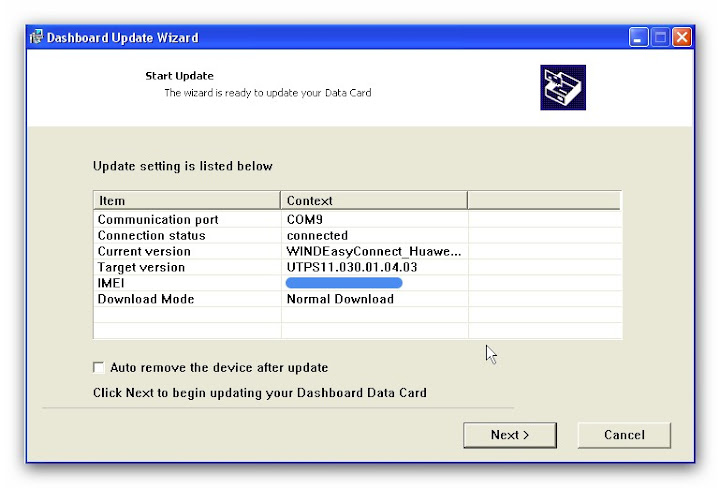
Attenzione: spesso il programma per l’ aggiornamento firmware non riconosce la chiavetta… in tal caso riavviate, staccate/ricollegate la chiavetta ed attendete che Windows “installi i drivers per la periferica”, a volte anche 10 minuti dopo che l’ avete inserita
* Attenetevi alle istruzioni a video:

* Una volta partita la procedura dovrete attendere qualche minuto.
Anche se vi sembra che si sia bloccato il tutto, non preoccupatevi, aspettate e non eseguite alcuna operazione.
* Una volta comparsa la seguente schermata:
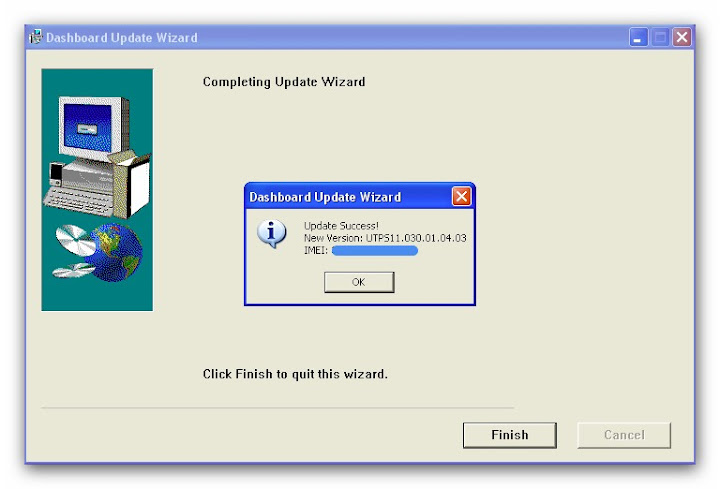
scollegate l’ Internet Key e ricollegatela, in modo tale che questa si installerà nel computer con il nuovo software Huawei.
Ed ecco il software “Mobile Partner” che, una volta installato, sostituirà l’ odiato VodafoneMobileConnect Lite in modo da avere la possibilità di configurare la connessione con tutti gli operatori. Abbiamo cioè aggiornato e debrandizzato la chiavetta.
Non vi resta che configurare le impostazioni relative all’ operatore che state utilizzando lasciando tutto di default ed intervenendo solo sul campo APN impostandolo manualmente.
E’ inoltre possibile configurare più profili e scegliere quello da utilizzare al momento della connessione.
Avviate Mobile Partner e andate su
Tools > Options > Profile Management
Profile Name
scrivete quello che volete, è solo il nome della connessione, per esempio potete mettere
Tim3G oppure Wind3G
APN
mettete la spunta su Static e come APN inserite la stringa per l ‘operatore con cui intendete usare la chiavetta:
TIM: ibox.tim.it
WIND: internet.wind
TRE: datacard.tre.it (oppure naviga.tre.it se la tua sim non è una SIM DATI)
Authentication
Access Number *99#
User name e password lasciateli vuoti
cliccate su Advanced
IP Settings
Dynamic
Authentication Protocol Settings
PAP
DNS Settings
Dynamic
WINS Settings
Dynamic
Confermate il tutto e ritornate sulla schermata Options
Selezionate Network
Network type
WCDMA preferred
Band
Automatic
Registration Mode
Auto
Confermate tutto fino a tornare alla schermata principale, quindi cliccate su Connect
SOFTWARE
Ecco la lista di tutti i software che Huawei mette a disposizione:
- D12HW
- D21
- D22HW
- D23HW
- D24HW
- D31HW
- E1550
- E1552
- E1553
- E156
- E160
- E1609
- E161
- E1630
- E166
- E169
- E1690
- E1692
- E170
- E172
- E1750
- E1752
- E176
- E1762
- E180
- E181
- E1820
- E216
- E219
- E220
- E226
- E227
- E230
- E270
- E272
- E510
- E600
- E612
- E618
- E620
- E630
- E660
- E660A
- E800
- E827
- E870
- E880
- EG162
- EG602
Procedura per installare la Internet Key sul Mac
Scaricatevi il pacchetto da qui, all’ interno troverete il software HUAWEI per Mac e gli script modem HSDPA solo per Mac.
Installate il programmino .iso che una volta installato troverete in Applicazioni con il nome Mobile Connect.
Quando termina l’ installazione inserite la key nella porta USB e vi apparirà sul desktop l’ icona del VMC ,non fategli caso, lanciate il Mobile Connect ed in automatico vi riconoscerà la Key.
Bene, ora la chiavetta è stata riconosciuta dal Mac.
Per gli script modem è differente se usate Tiger o Leopard.
Con Tiger basta andare nel finder, in ricerca e scrivere modem script e vi trova subito la cartella in cui andrete a mettere i 2 script Generic HSDPA CID1 se la vostra Sim è senza il PIN e Generic HSDPA CID1 with PIN se la vostra Sim ha il PIN.
Con Leopard invece bisogna andare in Finder, Macintosh HD poi aprire la cartella Libreria ed infine troverete la cartella Modem Script, metteteli lì, come sopra.
Bene ora andate in Preferenze di sistema, Network.
Ora vi troverete il nome Huawei mobile che non è altro che la Key.
Ci cliccate sopra e vi viene fuori la finestra dove inserire i vari campi, non c’ è da fare altro che inserire in numero di telefono l’ APN del gestore che ci si vuole collegare e cioè come detto sopra:
web.omintel.it
ibox.tim.it
internet.wind
naviga.tre, datacard.tre.it, tre.it
Una volta inserito l’ APN, con Tiger basta andare in Modem e selezionare Generic HSDPA se la Sim è senza PIN altrimenti bisogna selezionare with PIN.
Con Leopard cliccate su Avanzate, Modem, su Fornitore selezionate altro e nel menu a tendina selezionare lo script che vi interessa come sopra.
Tutto qui.
Ora se volete potete fare a meno di usare il Mobile Connect ed usare direttamente i comandi del Mac che sono più comodi.
Vi consiglio di scaricare per chi ha la tariffazione a mega o a giga PPP Genie che è un ottimo contatore byte per tenere sotto controllo tutto.
ATTENZIONE: Controllate inoltre che sulla vostra connessione network Preferences/Nome vostra connessione/avanzate/PPP-sessione non siano selezionate opzioni sulla disconnessione per inattività o logout….
ACCORGIMENTI:
1) Se possibile, scollegate la Lan quando vi connettete con la chiavetta
2) Collegate la chiavetta direttamente al computer senza prolunghe o HUB intermedi
3) Su System preferences/risparmio energia deselezionate “metti in stop il disco rigido quando possibile”, ed in caso deselezionate “metti gli schermi in stop quando possibile”


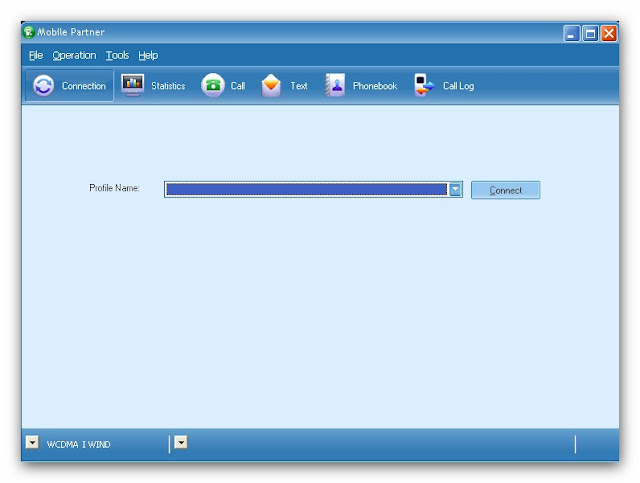



I link non funzionano
condivido i link non funzionano
non è così facile come si dice per esempio se si adopera il sistema con 64 bit